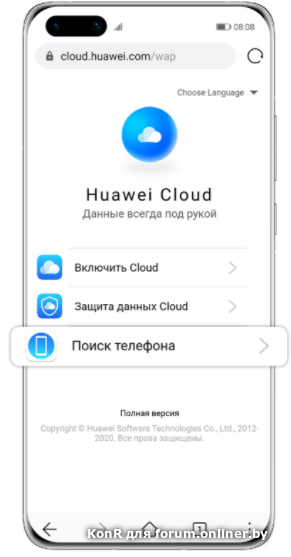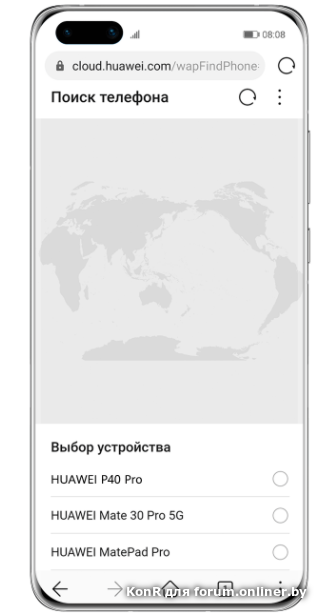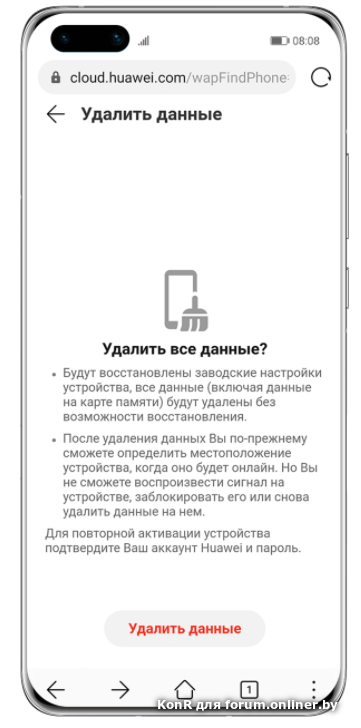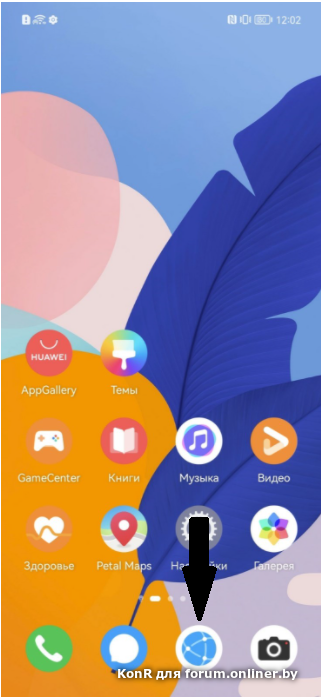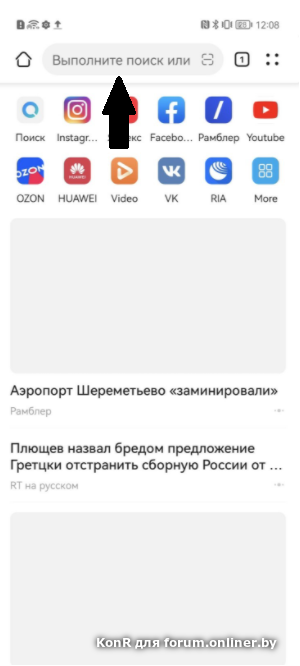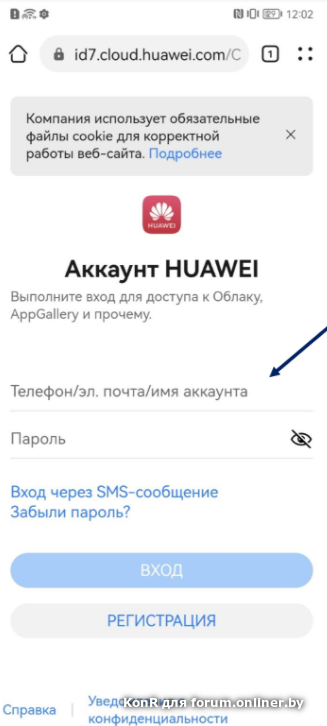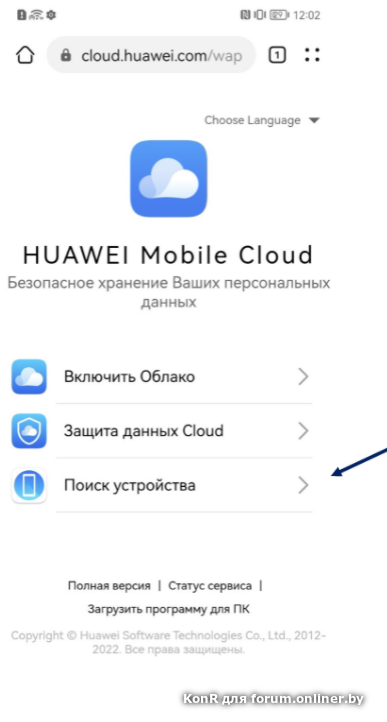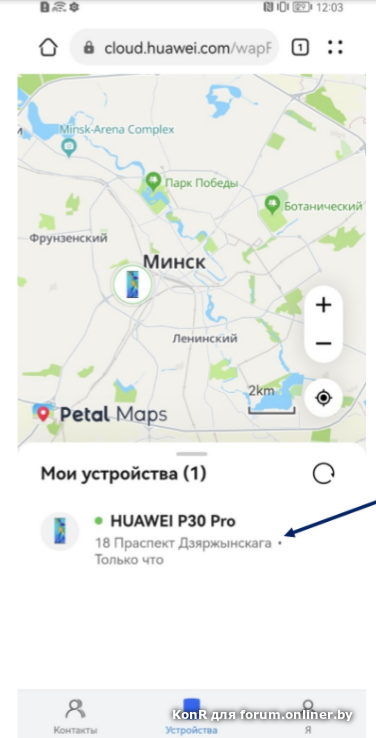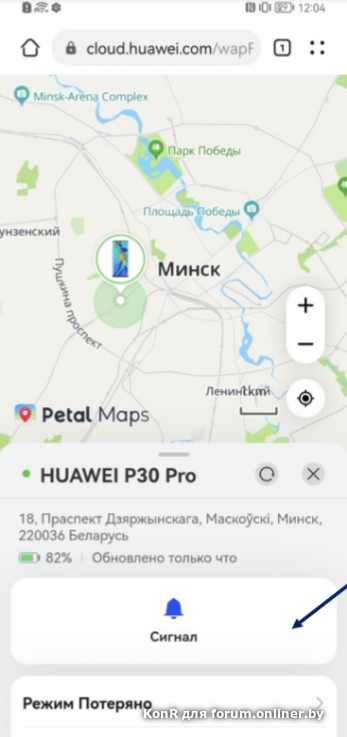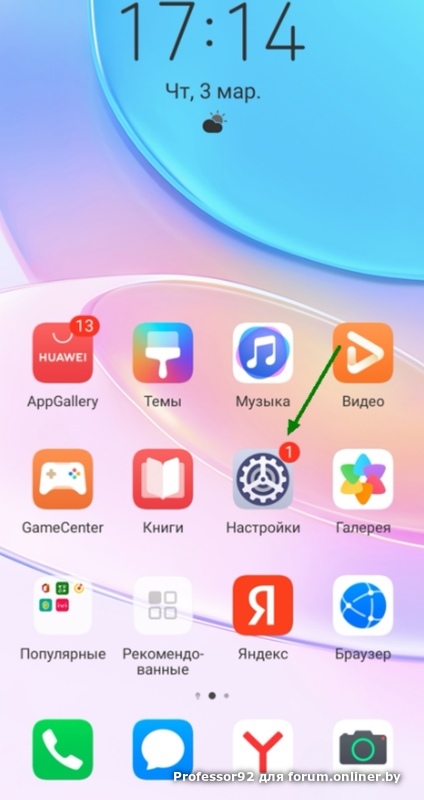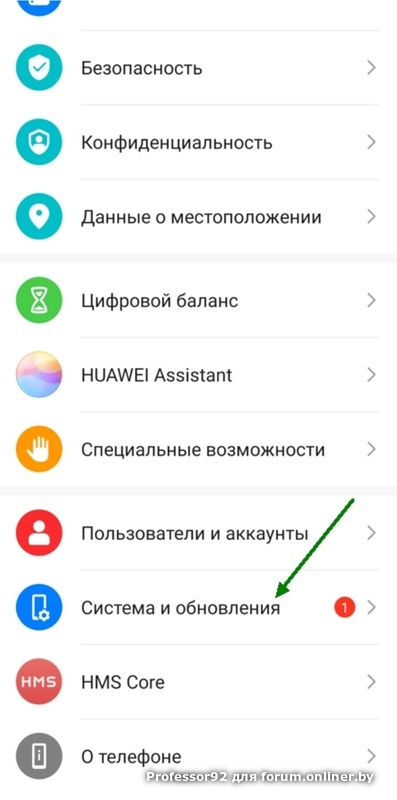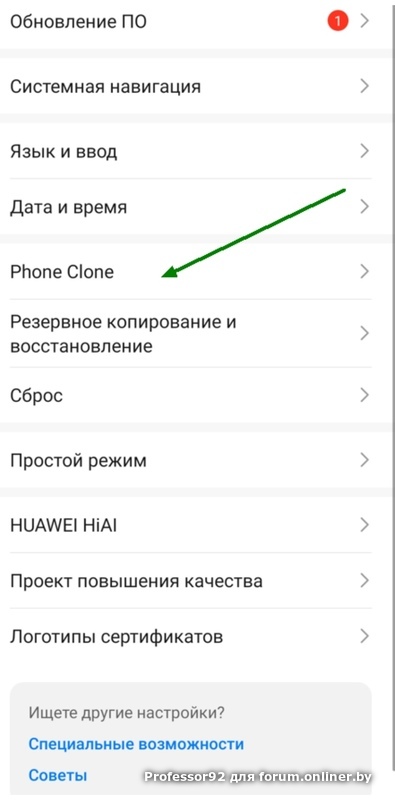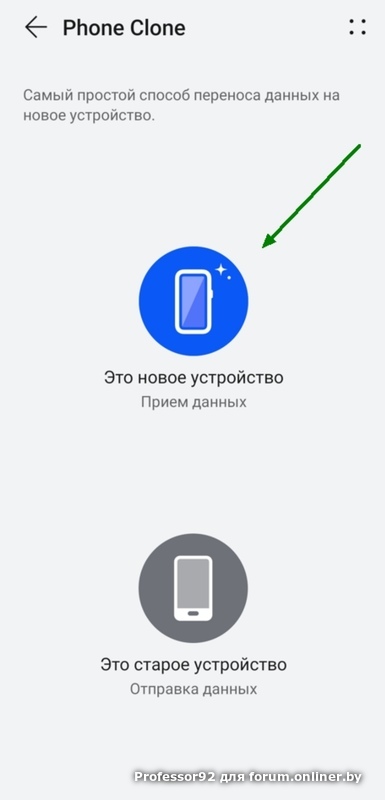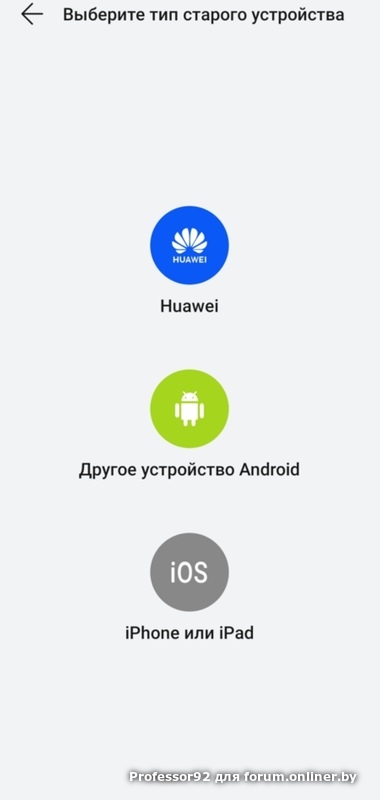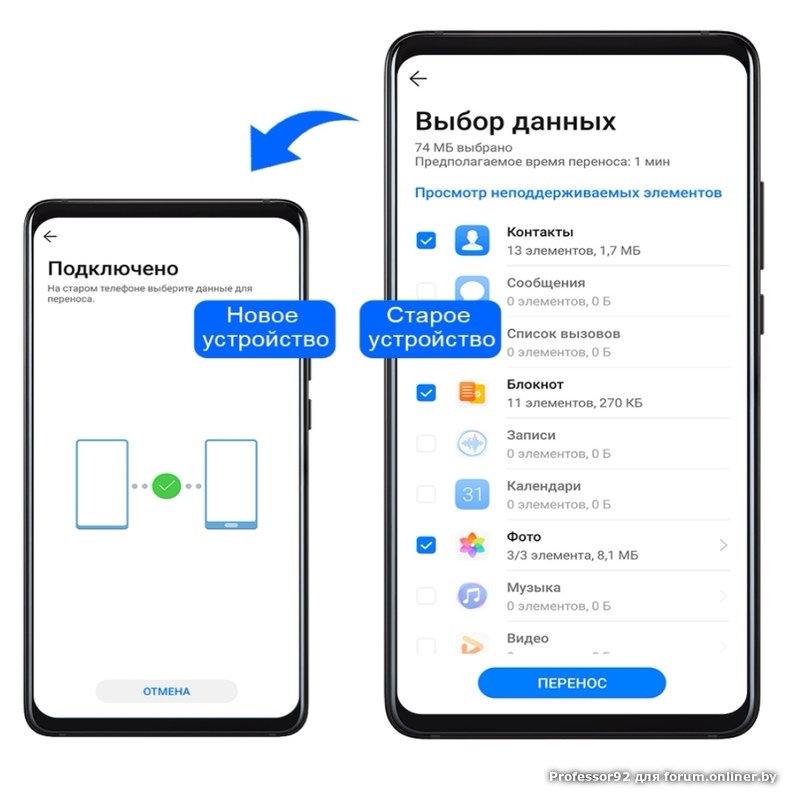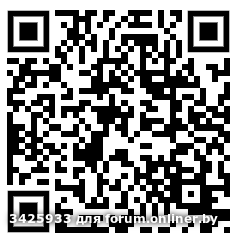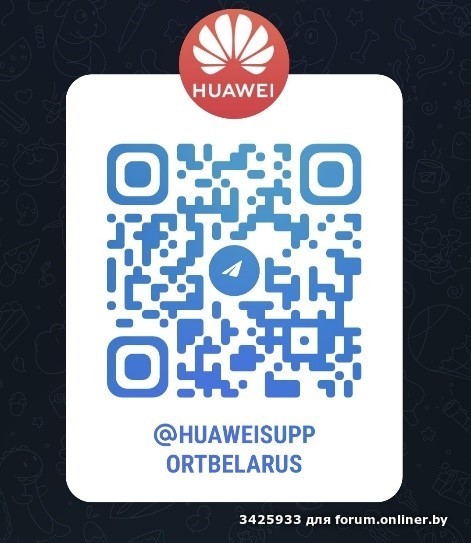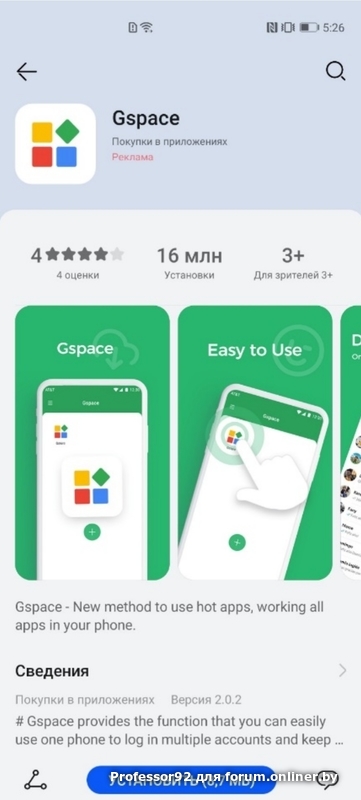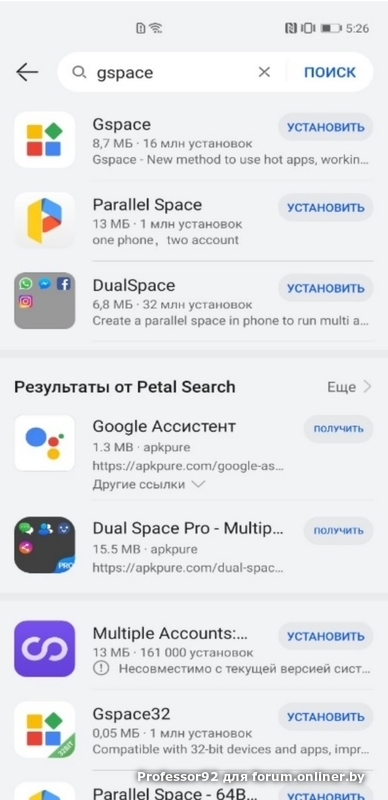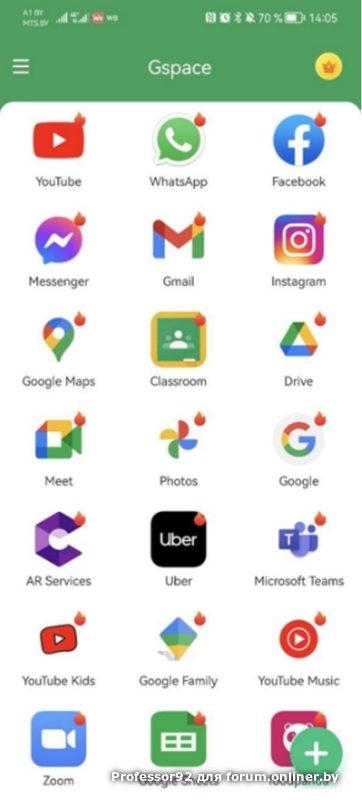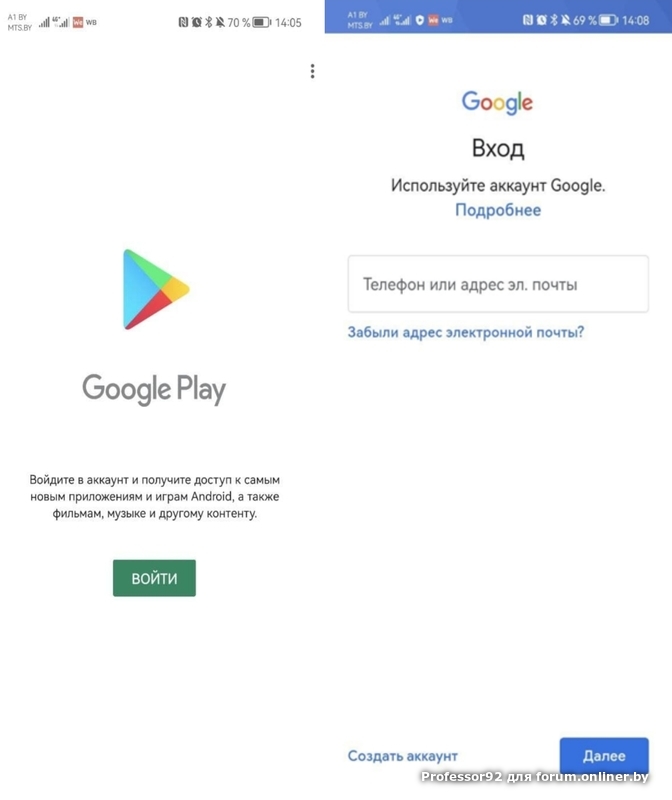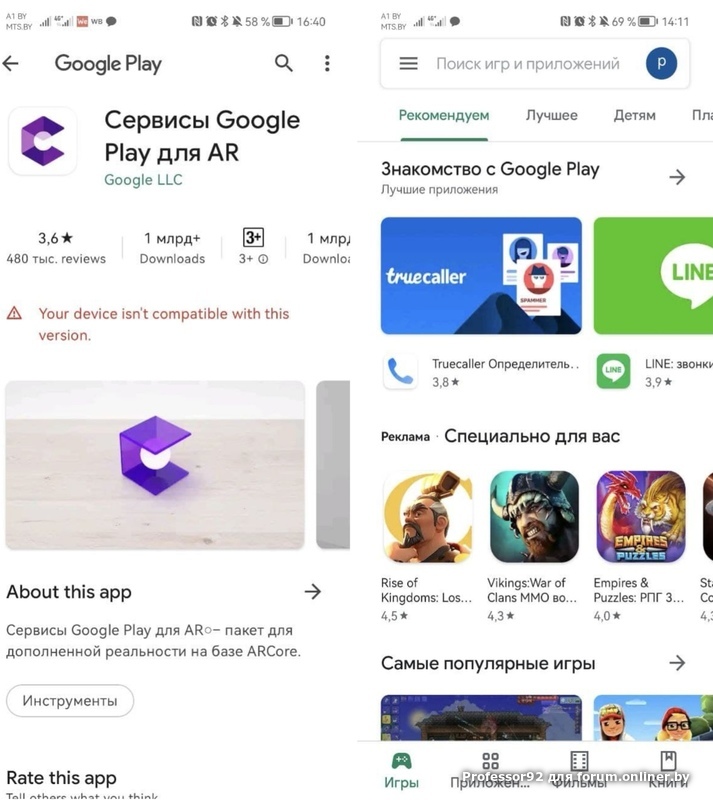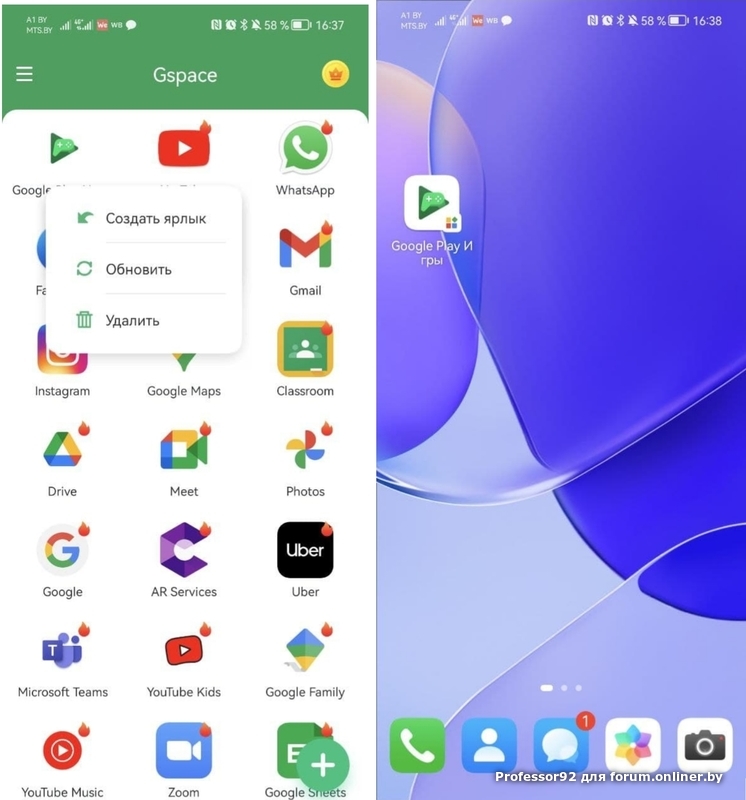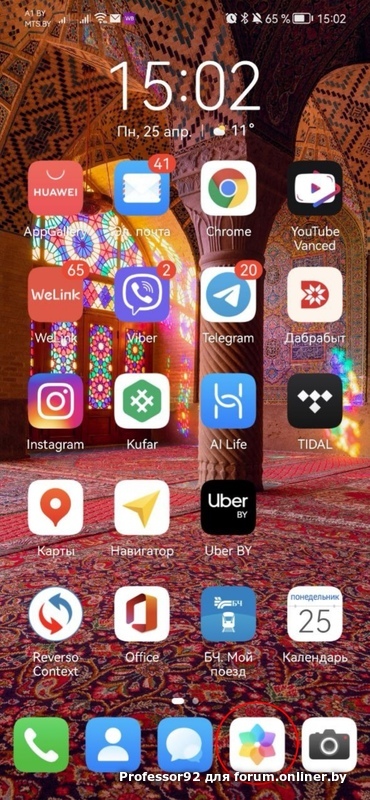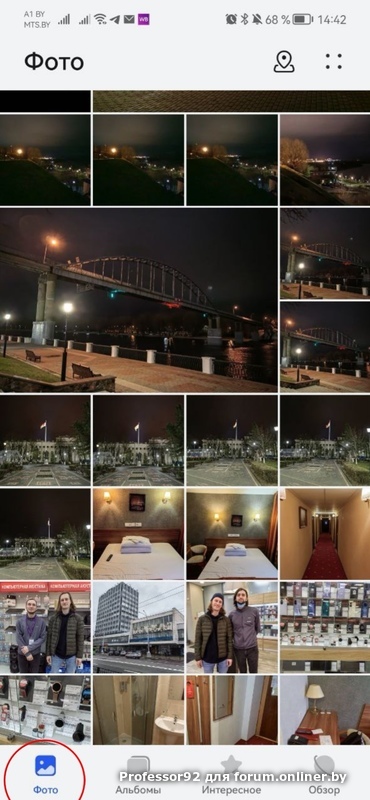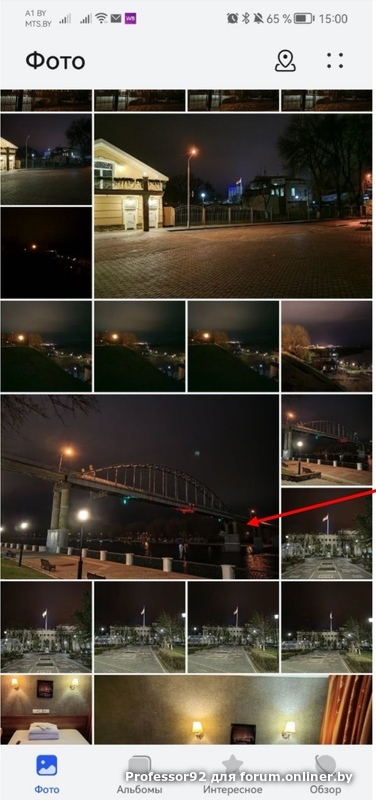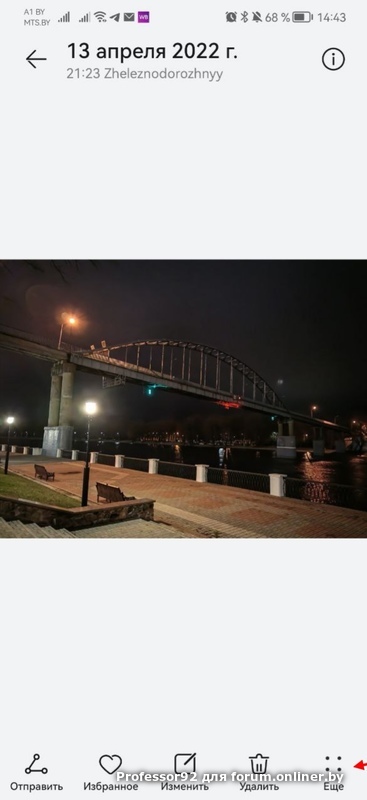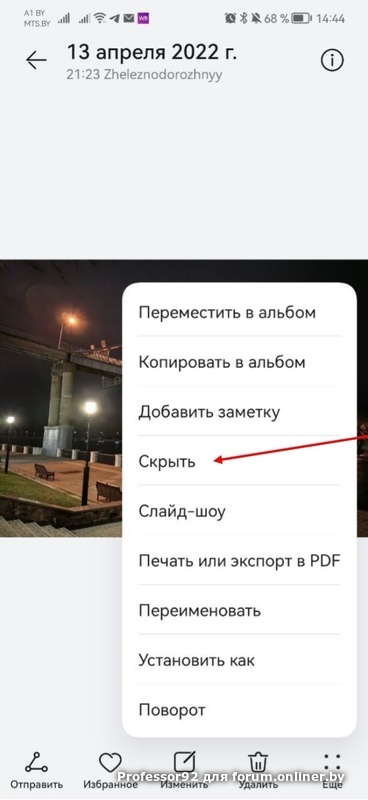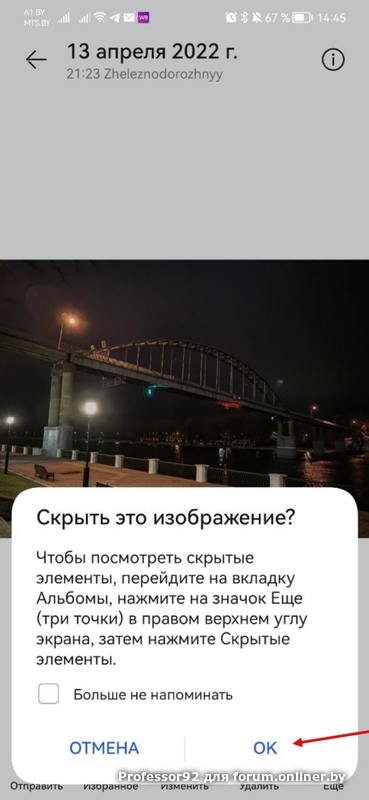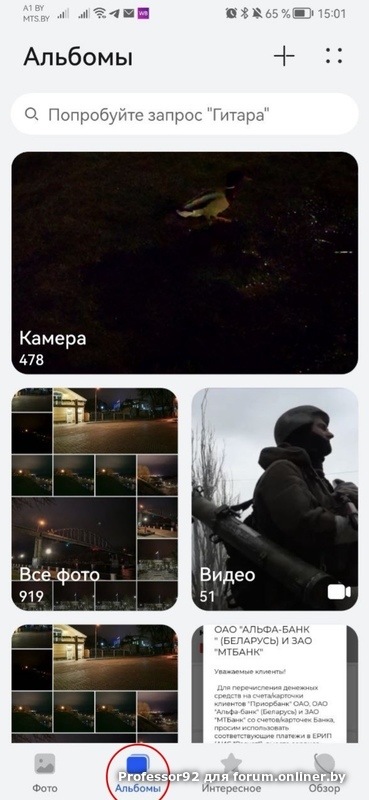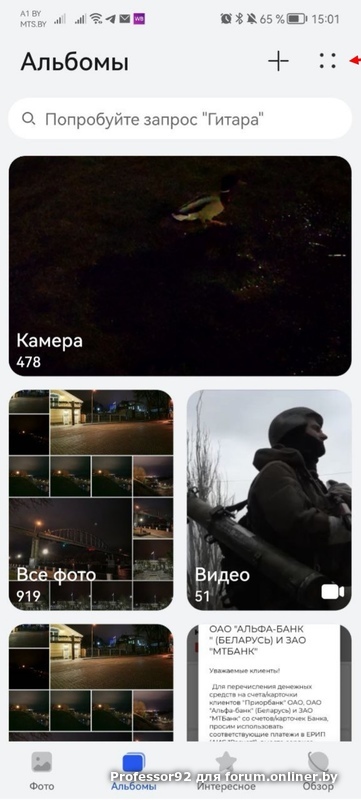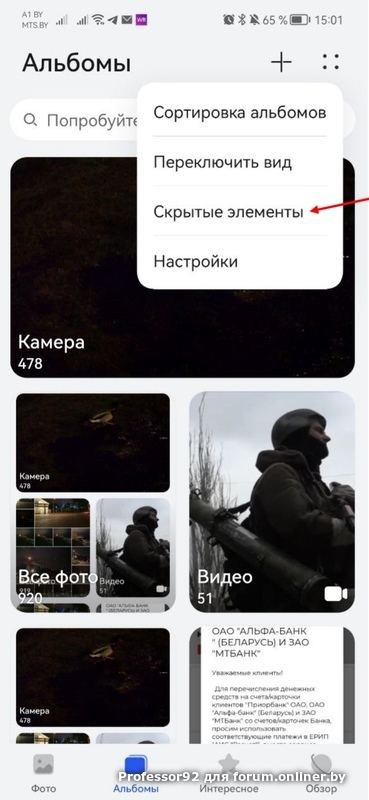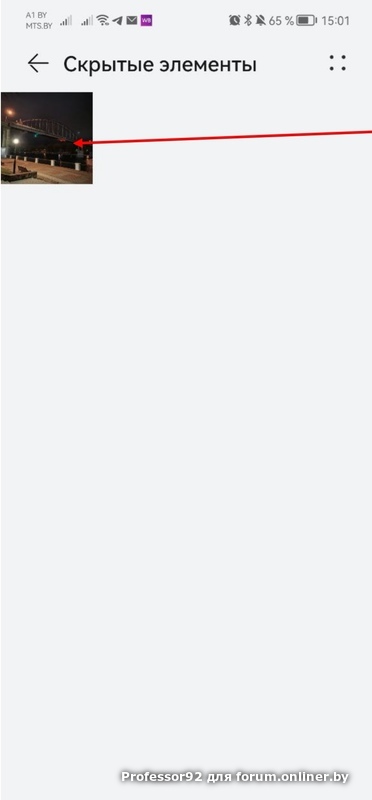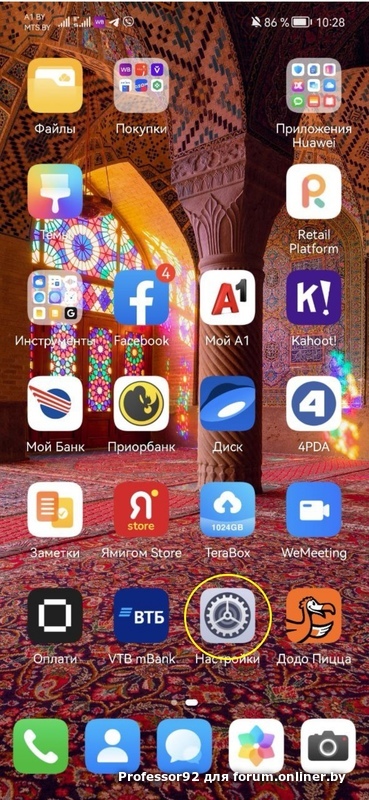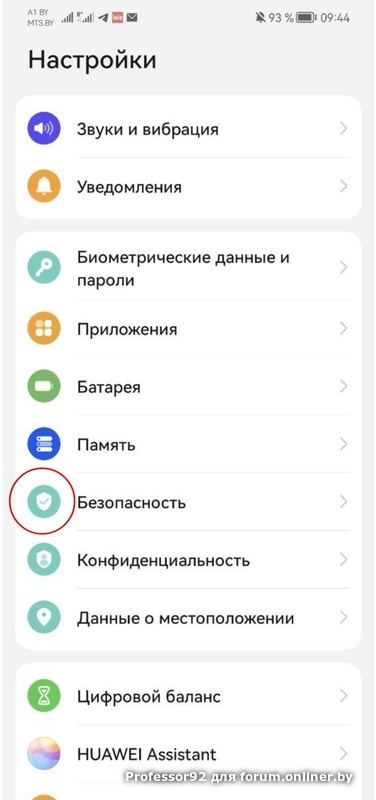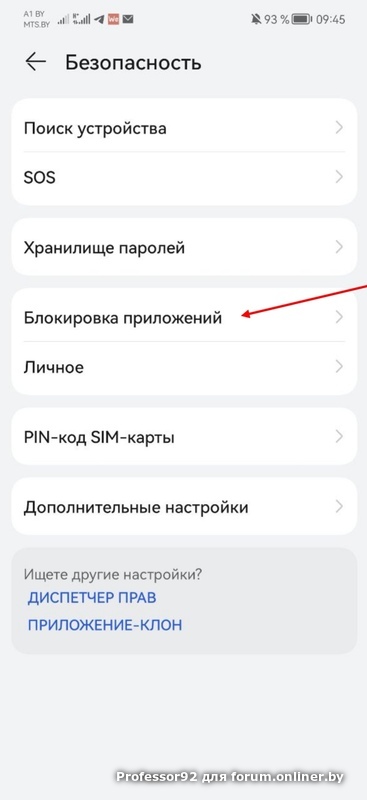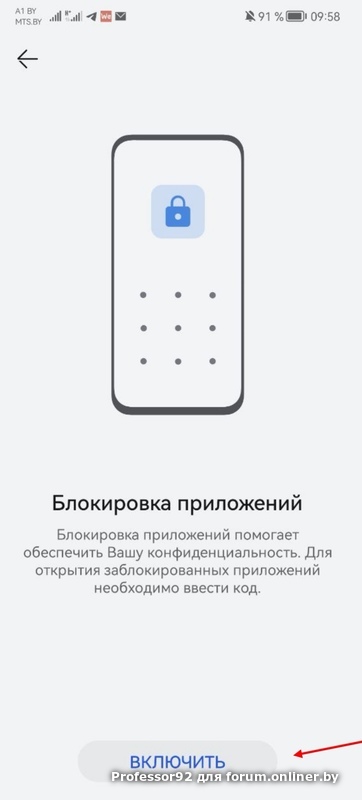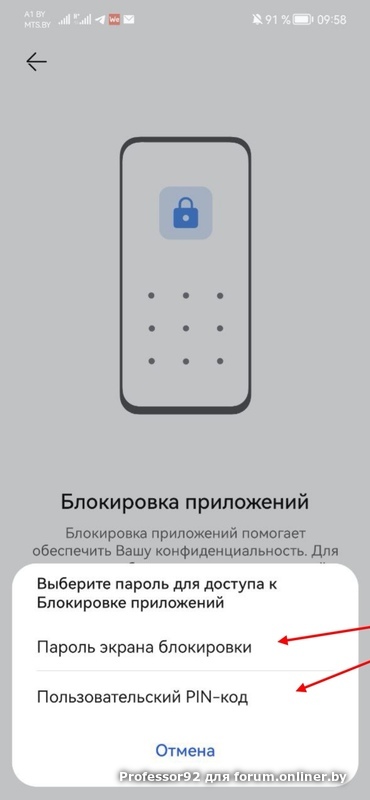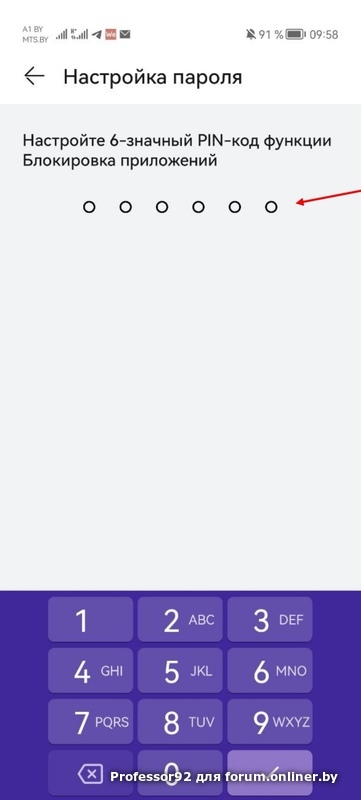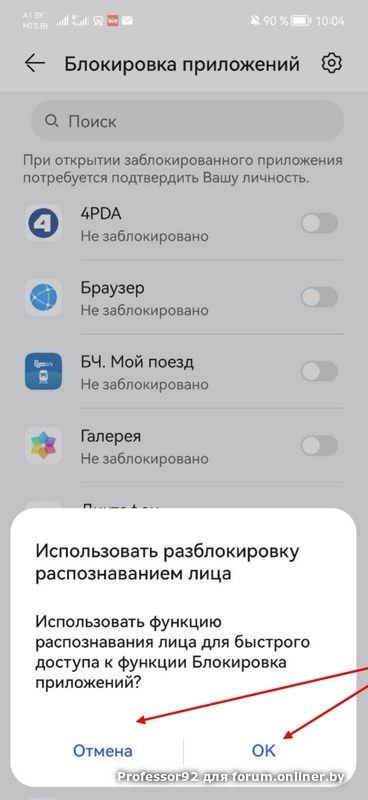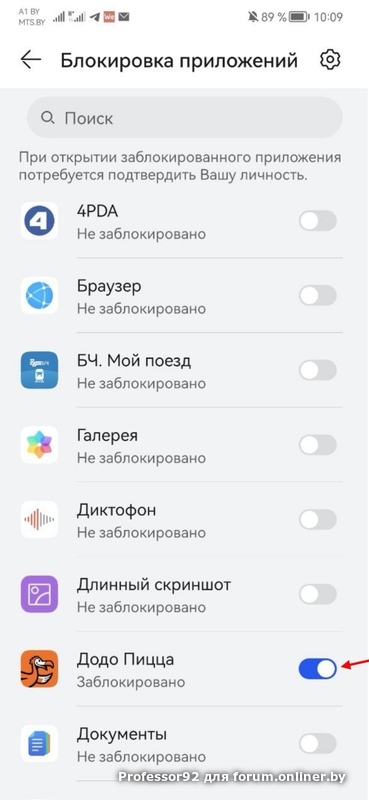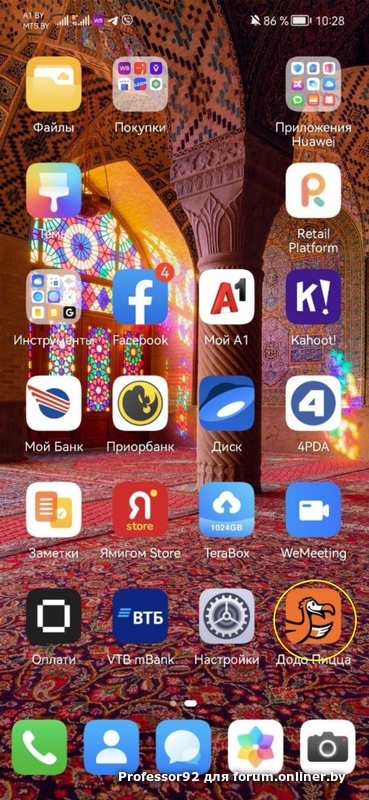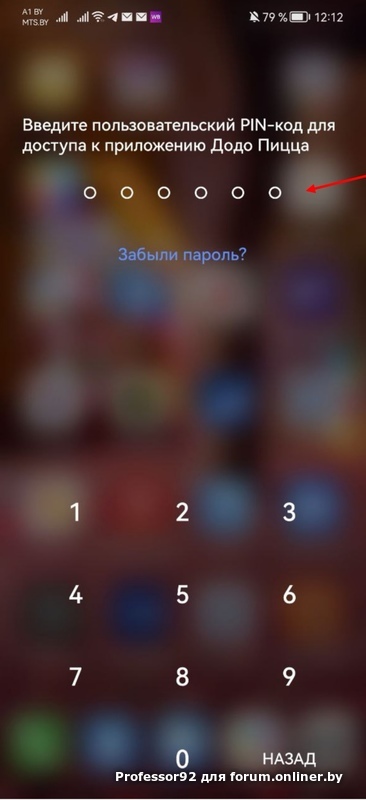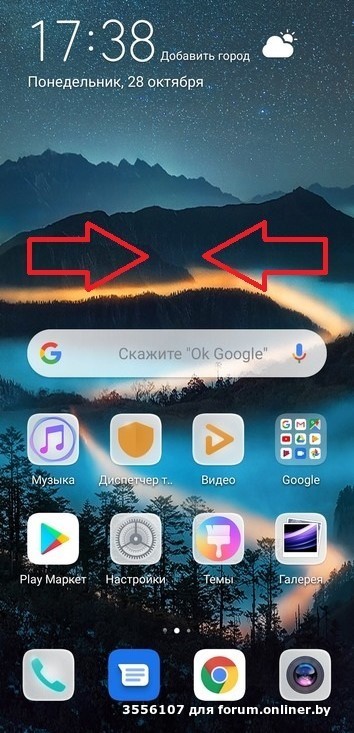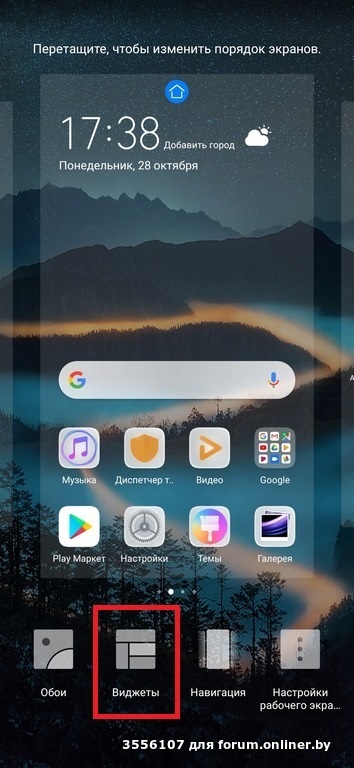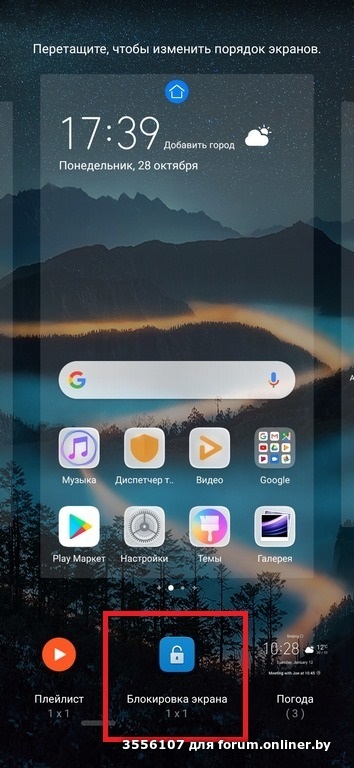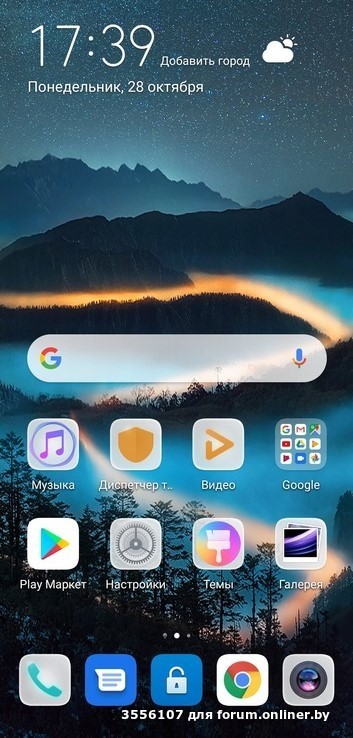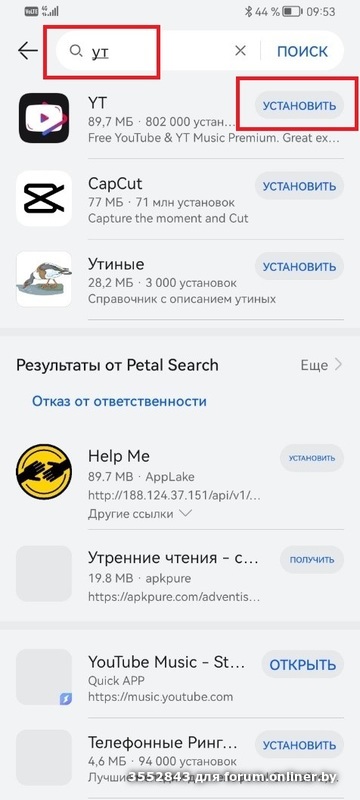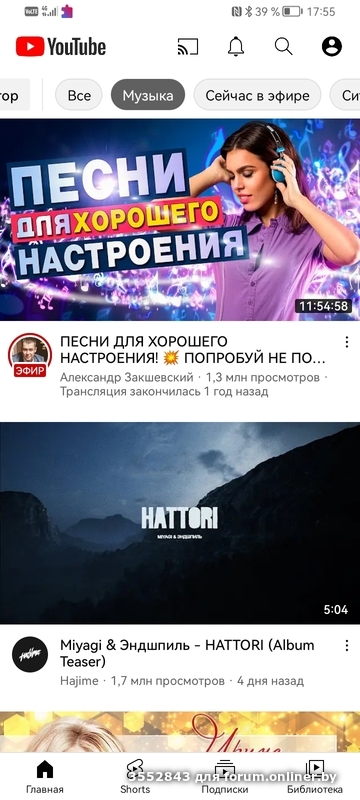Как найти телефон, когда ты его потерял или украли?
Если вы потеряли смартфон или планшет, вы можете использовать функцию Поиск телефона. Функция позволяет дистанционно определить местоположение смартфона или планшета, заблокировать устройство или удалить с него данные, чтобы защитить ваши персональные данные.
Чтобы вы смогли использовать функцию Поиск телефона, на вашем потерянном устройстве:
Батарея должна быть заряжена, должен быть доступ в Интернет.
Должен быть выполнен вход в аккаунт HUAWEI.
Должна быть включена функция Поиск телефона.
* Чтобы включить функцию Поиск телефона, перейдите в Настройки, войдите в аккаунт HUAWEI, нажмите Облако, затем Найти устройство (или Найти телефон).
Использование функции
1
Авторизация
Перейдите на веб-страницу cloud.huawei.com и авторизуйтесь с помощью того же аккаунта HUAWEI, который используется на потерянном устройстве. Затем нажмите Найти устройство (или Найти телефон).
2
Определение местоположения вашего устройства
1) На экране функции Найти телефон выберите устройство, местоположение которого необходимо определить.
2) Местоположение устройства будет показано на карте. Если устройство онлайн (подключено к сети), значок рядом с именем устройства будет зеленым. В противном случае значок будет серым, и вы не сможете определить местоположение устройства.
* Если вашего устройства нет в списке доступных устройств, значит, на нем не включена функция Поиск телефона.
3
Воспроизведение сигнала и блокировка устройства
Воспроизведите сигнал на устройстве, когда оно находится рядом
Заблокируйте устройство, когда оно находится далеко
1. Блокировка устройства: Чтобы злоумышленники не могли получить доступ к вашему устройству, вы можете заблокировать его с помощью функции Заблокировать, введя пароль разблокировки экрана. Затем вы сможете воспользоваться функцией определения местоположения.
* Если вы не установили пароль разблокировки экрана, вам будет предложено установить его. (Применимо для версий EMUI 5.0 и выше).
2. Отправка сообщения на потерянное устройство: Пример: «Здравствуйте, я потерял(а) свой телефон. На нем хранится важная для меня информация. Если вы читаете это сообщение, пожалуйста, свяжитесь со мной по указанному номеру:…».
3. Отслеживание перемещений: После блокировки устройства вы сможете отследить на карте его перемещения за последние 24 часа.
* Синими значками отмечены места, в которых находилось устройство после блокировки. Большой значок замка показывает последнее местоположение. Синяя пунктирная линия показывает путь между точками. Вы можете нажать на значок местоположения и узнать, когда устройство находилось в этом месте.
4
Удаление данных
Если вы считаете, что ваше устройство могло быть украдено, вы можете нажать на функцию Удалить данные, чтобы стереть все данные с устройства.
* Функция Удалить данные навсегда удаляет все данные с вашего устройства, но не затрагивает резервные копии, которые вы сохраняли в облаке. После нажатия на функцию Удалить данные вы сможете определять местоположение устройства, но не сможете его заблокировать или воспроизвести на нем сигнал. Удаленные данные будет невозможно восстановить.
Включите функцию Поиск телефона, чтобы защитить ваше устройство.